 Tutoriel logiciel
Tutoriel logiciel
 application mobile
application mobile
 Comment modifier la couverture de démarrage de NetEase Cloud Music_Une liste d'étapes pour personnaliser la couverture de NetEase Cloud Music
Comment modifier la couverture de démarrage de NetEase Cloud Music_Une liste d'étapes pour personnaliser la couverture de NetEase Cloud Music
Comment modifier la couverture de démarrage de NetEase Cloud Music_Une liste d'étapes pour personnaliser la couverture de NetEase Cloud Music
L'éditeur PHP Xinyi vous présentera en détail comment modifier la couverture sur NetEase Cloud Music. Que vous personnalisiez votre couverture ou téléchargiez une image personnalisée, suivez simplement les étapes simples et c'est facile. Personnalisez votre playlist musicale, venez l'essayer !
1. Après avoir ouvert le logiciel, sélectionnez les trois barres horizontales dans le coin supérieur gauche.
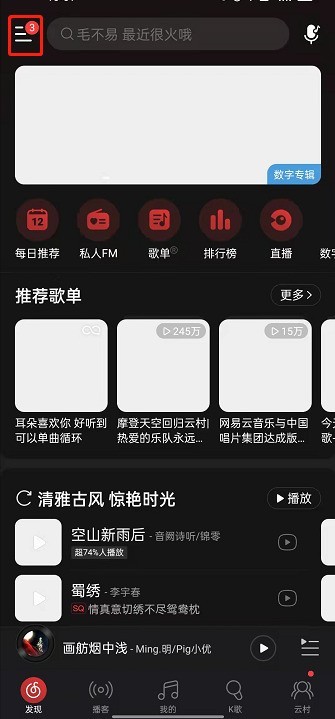
2. Choisissez une tenue personnalisée comme indiqué sur la photo.
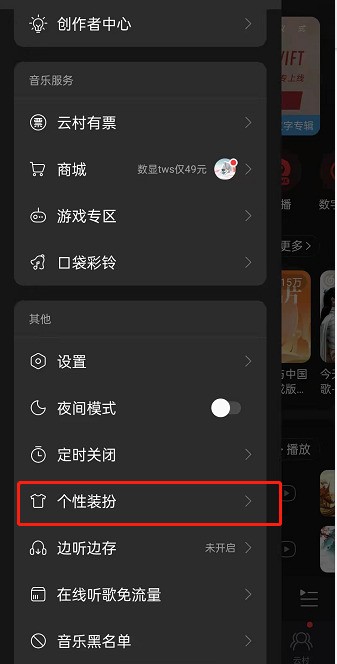
3. Cliquez sur l'image pour plus de fonctions.
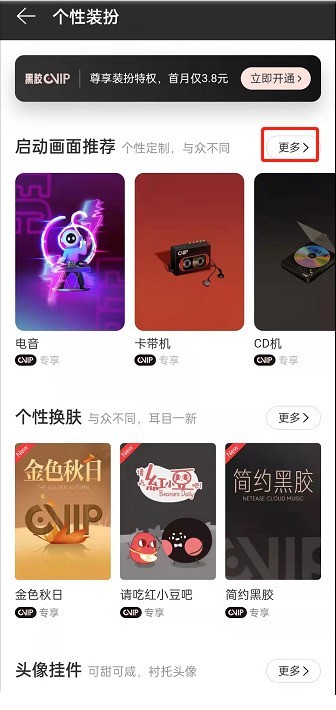
4. Cliquez pour personnaliser. Pour activer la personnalisation, vous devez être membre et vous pouvez également choisir des photos plus officielles.
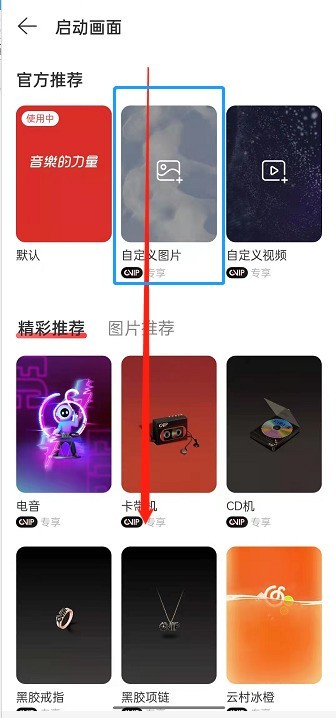
Ce qui précède est le contenu détaillé de. pour plus d'informations, suivez d'autres articles connexes sur le site Web de PHP en chinois!

Outils d'IA chauds

Undresser.AI Undress
Application basée sur l'IA pour créer des photos de nu réalistes

AI Clothes Remover
Outil d'IA en ligne pour supprimer les vêtements des photos.

Undress AI Tool
Images de déshabillage gratuites

Clothoff.io
Dissolvant de vêtements AI

AI Hentai Generator
Générez AI Hentai gratuitement.

Article chaud

Outils chauds

Bloc-notes++7.3.1
Éditeur de code facile à utiliser et gratuit

SublimeText3 version chinoise
Version chinoise, très simple à utiliser

Envoyer Studio 13.0.1
Puissant environnement de développement intégré PHP

Dreamweaver CS6
Outils de développement Web visuel

SublimeText3 version Mac
Logiciel d'édition de code au niveau de Dieu (SublimeText3)

Sujets chauds
 1359
1359
 52
52
 Comment afficher les chansons anglaises dans NetEase Cloud Music en chinois_Comment traduire les paroles en chinois et en anglais dans NetEase Cloud Music
Mar 26, 2024 am 10:00 AM
Comment afficher les chansons anglaises dans NetEase Cloud Music en chinois_Comment traduire les paroles en chinois et en anglais dans NetEase Cloud Music
Mar 26, 2024 am 10:00 AM
1. Dans l'interface NetEase Cloud Music ouverte, cliquez sur l'icône des trois barres horizontales dans le coin supérieur gauche. 2. Après avoir cliqué, dans le menu qui apparaît à gauche, cliquez sur [Paramètres] ci-dessous. 3. Après être entré dans l'interface des paramètres, faites défiler vers le bas jusqu'à ce que vous voyiez [Afficher la traduction des paroles]. 4. Activez le commutateur [Afficher la traduction des paroles]. Ensuite, lorsque nous écouterons des chansons en anglais, nous verrons des sous-titres avec des traductions en chinois.
 Comment désactiver le renouvellement automatique de NetEase Cloud
Mar 25, 2024 pm 05:15 PM
Comment désactiver le renouvellement automatique de NetEase Cloud
Mar 25, 2024 pm 05:15 PM
Tout d'abord, ouvrez l'application NetEase Cloud Music, cliquez sur l'icône de menu dans le coin supérieur gauche et sélectionnez « Centre des membres ». Ensuite, faites défiler vers le bas, sélectionnez l'option « Centre d'aide VIP », puis cliquez sur « Gérer le renouvellement automatique ». Enfin, cliquez sur « Abonnement mensuel continu VIP », sélectionnez « Désactiver le renouvellement automatique » et confirmez l'opération d'arrêt.
 Comment recharger NetEase Cloud Music_Étapes de recharge de NetEase Cloud Music
Mar 25, 2024 pm 09:20 PM
Comment recharger NetEase Cloud Music_Étapes de recharge de NetEase Cloud Music
Mar 25, 2024 pm 09:20 PM
1. Sélectionnez et ouvrez l'application [NetEase Cloud Music] sur le bureau du téléphone mobile, comme indiqué sur la figure. 2. Cliquez sur le bouton [Menu] dans le coin supérieur gauche pour afficher la barre de navigation latérale, comme indiqué sur la figure. 3. Cliquez et ouvrez [Mes membres], comme indiqué sur l'image. 4. Sélectionnez la méthode dont vous avez besoin pour recharger (vinyle VIP ou forfait musique), comme indiqué sur l'image. 5. Sélectionnez Payer maintenant pour terminer la recharge, comme indiqué sur l'image.
 Comment changer de compte et se connecter à NetEase Cloud Music_Tutorial pour changer de compte et se connecter à NetEase Cloud Music
Mar 25, 2024 pm 10:16 PM
Comment changer de compte et se connecter à NetEase Cloud Music_Tutorial pour changer de compte et se connecter à NetEase Cloud Music
Mar 25, 2024 pm 10:16 PM
1. Tout d’abord, dans l’interface de la page d’accueil du logiciel, nous devons cliquer sur [trois] en haut à gauche. 2. Ensuite, dans l'interface contextuelle, faites glisser votre doigt vers le haut pour trouver le bouton [Quitter] en bas, puis cliquez pour quitter. 3. Après le lancement, nous serons dans l'interface de connexion. À ce moment-là, nous pourrons choisir un autre compte pour nous connecter.
 Comment utiliser NetEase Cloud Music Playlist Assistant_Tutorial pour générer automatiquement des listes de lecture basées sur les conditions de filtre NetEase Cloud Music
Mar 25, 2024 pm 07:11 PM
Comment utiliser NetEase Cloud Music Playlist Assistant_Tutorial pour générer automatiquement des listes de lecture basées sur les conditions de filtre NetEase Cloud Music
Mar 25, 2024 pm 07:11 PM
1. Ouvrez NetEase Cloud Music, cliquez sur Mon, faites défiler jusqu'à la liste de lecture et cliquez sur Playlist Assistant à l'extrême droite. 2. Cliquez pour l'essayer. 3. Cliquez pour filtrer. 4. Sélectionnez certains attributs que vous devez filtrer et cliquez sur Générer maintenant. 5. Nous pouvons constater que l'assistant de playlist vous a apporté des chansons qui répondent à vos attributs requis et a généré une playlist pour vous.
 Comment utiliser la fonction de résonance NetEase Cloud Music_Comment utiliser la fonction de résonance NetEase Cloud Music
Mar 25, 2024 pm 02:16 PM
Comment utiliser la fonction de résonance NetEase Cloud Music_Comment utiliser la fonction de résonance NetEase Cloud Music
Mar 25, 2024 pm 02:16 PM
1. Tout d'abord, ouvrez la page d'accueil de NetEase Cloud Music et passez à la page suivante. 2. Cliquez ensuite sur [Music Resonance] pour entrer. 3. Cliquez sur [Post Update] dans l'image pour exprimer votre sympathie. Sélectionnez les paramètres dans le coin supérieur droit pour définir la plage de partage. 4. Après avoir partagé le statut de la chanson, publiez-la.
 Comment NetEase Cloud Music analyse la musique locale_NetEase Cloud Music analyse le didacticiel de musique locale
Mar 25, 2024 pm 10:21 PM
Comment NetEase Cloud Music analyse la musique locale_NetEase Cloud Music analyse le didacticiel de musique locale
Mar 25, 2024 pm 10:21 PM
1. Ouvrez NetEase Cloud Music, cliquez sur Mon, puis cliquez sur Musique locale. 2. Cliquez sur les trois points dans le coin supérieur droit. 3. Cliquez sur Analyser la musique locale. 4. Cliquez sur Paramètres de numérisation ci-dessous. 5. Faites glisser votre doigt vers la gauche pour filtrer les fichiers audio de moins de 60 secondes. 6. Revenez en arrière et cliquez sur Analyse complète pour analyser toute la musique locale.
 Où définir le logiciel d'arrêt programmé pour NetEase Cloud Music_Tutorial sur la façon d'utiliser la fonction d'arrêt programmé de NetEase Cloud Music
Mar 26, 2024 pm 01:40 PM
Où définir le logiciel d'arrêt programmé pour NetEase Cloud Music_Tutorial sur la façon d'utiliser la fonction d'arrêt programmé de NetEase Cloud Music
Mar 26, 2024 pm 01:40 PM
1. Ouvrez NetEase Cloud Music et cliquez sur les trois icônes horizontales dans le coin supérieur gauche. 2. Cliquez sur [Planifier la fermeture]. 3. Sélectionnez l'heure définie (vous pouvez cliquer sur la case à cocher ci-dessous pour définir la chanson en cours pour terminer la lecture, puis la fermer). Remarque : Cet article prend le téléphone mobile Huawei mate40pro comme exemple et convient au système EMUI11, à la version NetEase Cloud Music V8.0.00 et à d'autres téléphones Android.



